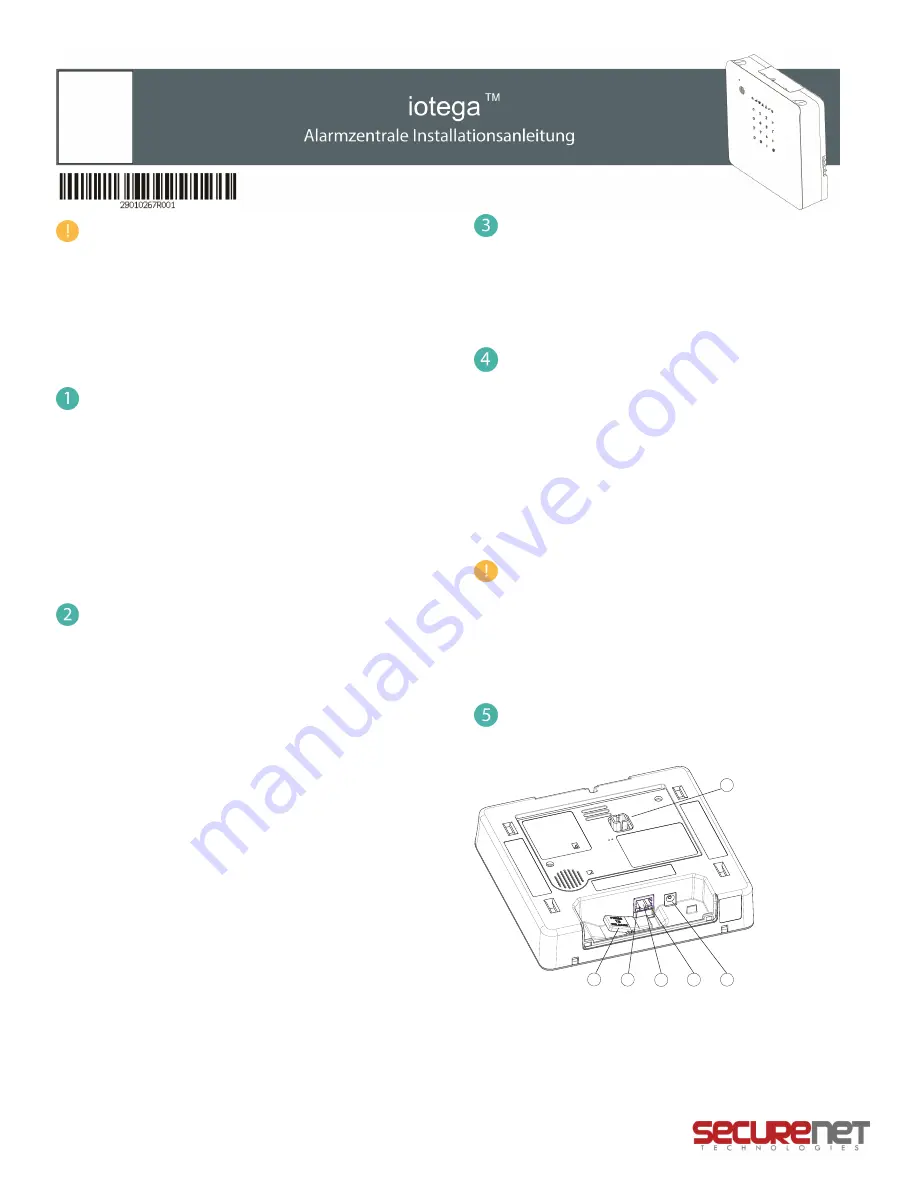
Verwenden Sie diese Anleitung in Verbindung mit der vollständigen
Installationsanleitung für dieses Produkt. Befolgen Sie alle Warnungen und Anleitungen
in diesem Dokument bzw. auf dem Gerät.
Sie müssen die Schritte 1 - 4 ausführen, bevor Sie das Bedienfeld
einschalten.
Ihr SmartTech Händler-Portal:
cloud.secure.direct/smarttech/
Melden Sie sich mit den Händlerdaten von SecureNet Technologies an.
Sie erstellen nun ein neues Konto „Kunde/Endbenutzer“. Diese Schritte können als
Checkliste verwendet werden. Die Schritte 1 - 4 gelten für alle Zentralentypen.
Erstellen Sie ein Konto
durch Erweitern des Abschnitts „Konten“ in der linken
Menüleiste. Wählen Sie „Konten suchen“, um auf alle Konten zuzugreifen.
Wählen Sie „Konto hinzufügen“ oben rechts im Hauptmenü „Konten“.
Vergeben Sie im Menü „Konto hinzufügen“ eine Konto-ID und geben Sie die allgemeinen
Kontodaten ein. Um ein Konto zuzuordnen, wählen Sie eine von zwei Möglichkeiten:
Automatische Zuordnung – weist die nächste verfügbare Konto-ID innerhalb Ihres
dedizierten Kontenbereichs zu. ID manuell eingeben – geben Sie die gewünschte
Kontonummer in das Feld „Konto-ID“ ein.
Stellen Sie den Zentralentyp auf „iotega“ ein.
Alle mit einem Sternchen (*) gekennzeichneten Felder sind Pflichtfelder. Alle Details
müssen vom Kontakt des Objekt- und Master-Kontos stammen. Das Standort-Telefon
kann als Handy eingestellt werden.
Ordnen Sie einen Dienstplan zu
, der dem Gateway-Typ der Zentrale
entspricht, die Sie installieren (GSM, LTE, IP oder WLAN).
Hinweis: Wenn mehr als ein Gateway auf der Zentrale installiert ist, wählen Sie den
Dienstplan basierend auf Mobilfunk (GSM oder LTE).
Anderenfalls wählen Sie den Dienstplan anhand der erbrachten Dienste:
l
Verwaltete Alarmübertragung (beinhaltet nur die Weiterleitung von
Alarmsignalen)
l
Interaktive/direkte Alarmübertragung (einschließlich Alarmweiterleitung,
Remote-Scharfschaltung/Unscharfschaltung, Benachrichtigungen,
Linienstatus, Ereignisverlauf, Zentrale-Offline-Überwachung)
l
Komplett interaktiv (beinhaltet alle Funktionen für die direkte
Alarmübertragung, sowie Unterstützung für Z-Wave-Geräte, Szenen,
Ereignispläne, Sabotageschutz)
l
Direkte Alarmübert Video
l
Komplett inte Video
l
Nur Video (bis zu 4 Kameras, 250 Ereignisspeicher & Benachrichtigungen)
l
Nur Video Plus (bis zu 8 Kameras, 500 Ereignisspeicher &
Benachrichtigungen)
Sobald der Dienstplan gewählt ist, wählen Sie „Weiter“.
Sind alle Pflichtfelder ausgefüllt, erscheint die Bestätigungsmeldung „Vollständig“.
Drücken Sie „Fertig stellen“, um das Konto hinzuzufügen.
Wählen Sie auf der Seite „Kontoübersicht“ die Option „Go Live!“, um die Dienste zu
starten. Dadurch wird die Dienstfunktionalität aktiviert und die Abrechnung gestartet.
Hinweis: Wenn Sie das Konto im Voraus erstellen oder die Dienste zu einem späteren
Zeitpunkt starten möchten, wählen Sie an dieser Stelle nicht „Go Live“. Sie können
jederzeit „Go Live“ wählen, um die Dienste zu starten.
Fügen Sie ein Gateway hinzu
, indem Sie in der linken Menüleiste „System“
wählen. Auf der Seite „System“ wählen Sie „Gateway hinzufügen“, um das Menü
„Gateway hinzufügen“ aufzurufen.
Stellen Sie den Zentralentyp auf „iotega“ ein.
Geben Sie die 10-stellige ID-Nummer ein, die sich auf der Unterseite des Bedienfelds
befindet.
Drücken Sie „Erledigt“, um das Gateway hinzuzufügen.
Erstellen Sie einen Master-Kontakt
, indem Sie in der linken Menüleiste
„Kontakte“ wählen. Wählen Sie auf der Seite „Kontakte“ die Option „Kontakt
hinzufügen“ und füllen Sie das Formular aus. Alle mit einem Sternchen (*)
gekennzeichneten Felder sind Pflichtfelder.
Vergeben Sie einen eindeutigen Benutzernamen und ein Passwort, damit der Kunde
sowohl auf die Endbenutzer-Website als auch auf die mobile App zugreifen kann.
Der Benutzername muss zwischen 3 und 32 Zeichen lang sein und kann Buchstaben,
Ziffern, „@“, „_“ (Unterstrich) und „.“ (Punkt) enthalten.
Das Passwort muss zwischen 6 und 16 Zeichen lang sein und darf nur Buchstaben
oder Ziffern enthalten.
Im Bereich „Alarmanwender“ stellen Sie „Benutzer-ID“ auf „Master“ ein und geben den
Zentralen-Mastercode ein.
Wenn Sie eine neue Zentrale installieren, lautet der standardmäßige
Zentralen-Mastercode „1234“.
Wählen Sie „Erledigt“, um den Master-Kontakt zu erstellen. Nach der ersten
Systemaktivierung können die Kontaktdaten und Zentralen-Codes auf der Seite
„Kontakte“ sowohl im Händlerportal als auch im Endkundenportal bearbeitet werden.
Beachten Sie, dass nur der Master-Kontakt im Händlerportal angelegt wird.
Zusätzliche Benutzer-Kontakte werden über das Master-Konto im Benutzer-Portal
angelegt.
Um das iotega zu installieren
, suchen Sie das Feld in der Nähe des WLAN-
Routers während der Ersteinrichtung, da eine direkte Verbindung über ein Ethernet-
Kabel erforderlich ist.
5
4
3
2
1
6
1. Ethernetkabel-Auslöser
4. Ethernet-Link-Geschwindigkeits-LED
2. Ethernet-Link-Aktivitäts-LED
5. Netzstecker
3. Ethernet-Anschluss
6. Sabotagesicherung Gehäuse
Schließen Sie das Ethernet-Kabel am Anschluss auf der Rückseite der Zentrale an.
Schließen Sie den Netzteilstecker am Stromanschluss auf der Rückseite der iotega
an.
290010267R001
21


































